发布时间:2018-04-10 15: 07: 26
三角形是最基本的几何图形,在学习的时候会接触到很多知识,比如它的内切圆,那么怎么快速画出来呢?下面就一起来学习具体绘制技巧。
视频:画三角形内切圆
1.打开几何画板课件制作工具,选择“线段直尺工具”,构造出一个三角形ABC。
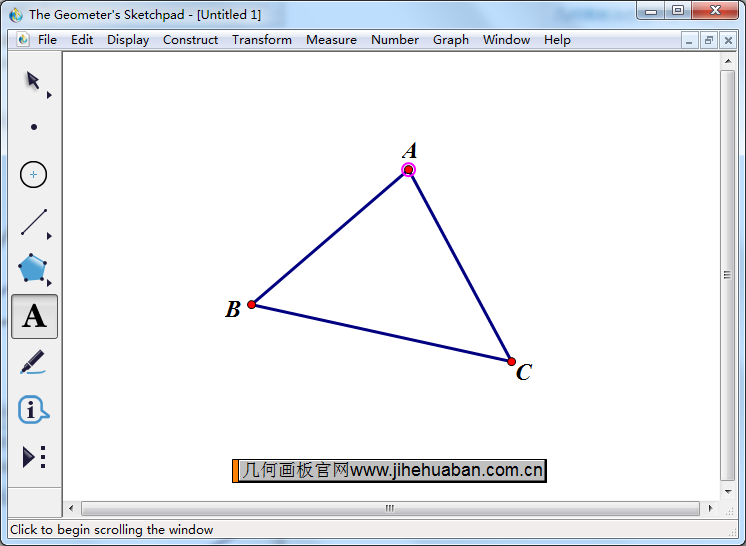
2.构造角平分线。依次选择点A、B、C,选择“构造”—“角平分线”命令,做出角ABC的角平分线。相同的方法作出角BAC的角平分线,注意选取点的顺序。点击两个角平分线的交点,命名为D。
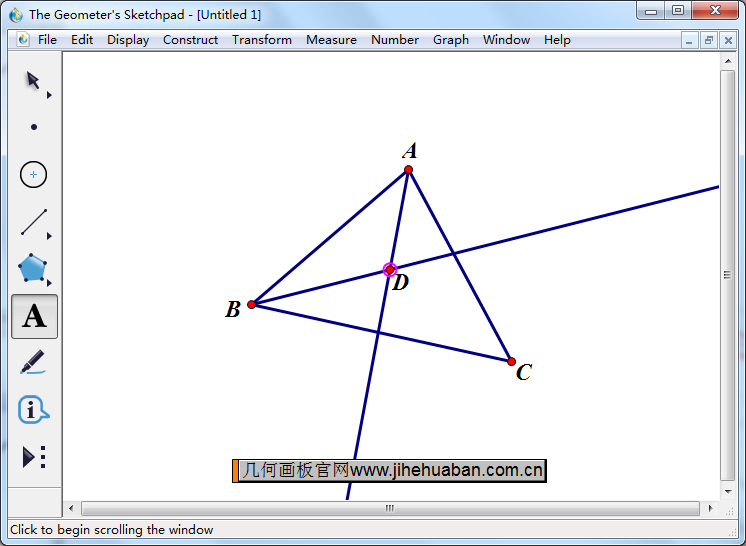
3.构造垂线。选择点D、线段AB,选择“构造”—“垂线”命令。这条垂线与线段AB相交于点E。
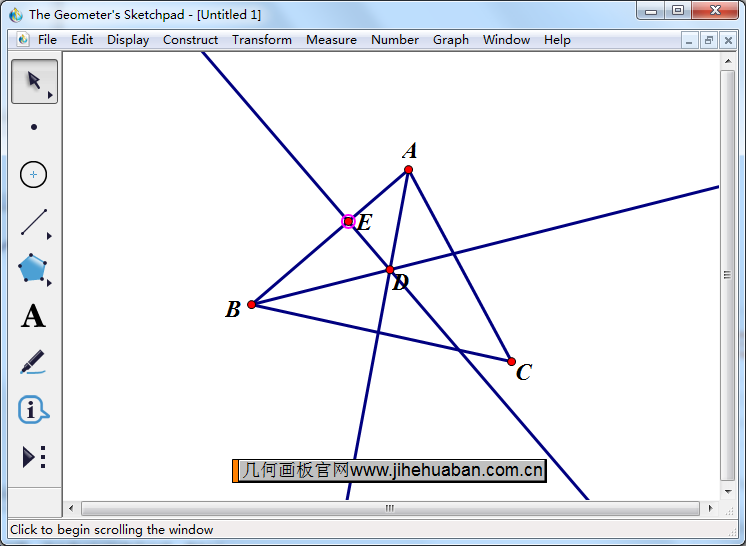
4.绘制三角形内切圆。选中点D和点E,选择“构造”—“圆心和圆上的点”命令作圆,得到三角形内切圆。选中角ABC的角平分线、角BAC的角平分线和线段AB的垂线并执行隐藏操作,得到如下图所示图形。
想要了解更多有关几何画板三角形的教程,可以参考如何画出圆的内接正三角形。
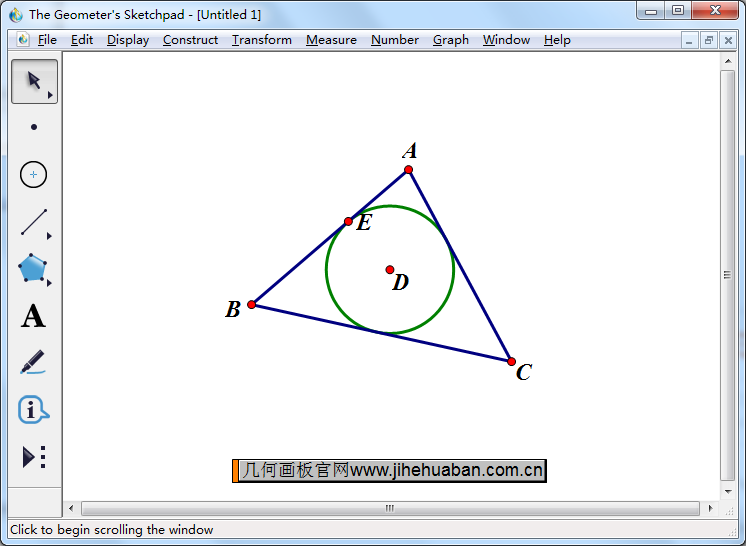
看了以上教程,就学会了用几何绘图的方法绘制三角形的内切圆,主要是利用了三角形角平分线的性质。
本文为原创,转载请注明原网址:http://www.jihehuaban.com.cn/video/nieqie-yuan.html。
展开阅读全文
︾